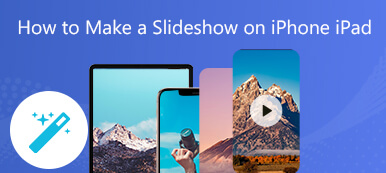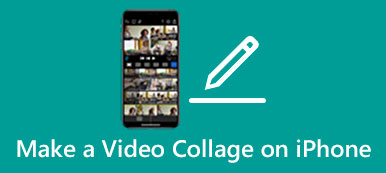De acordo com uma pesquisa, os usuários do iPhone são mais propensos a gravar, visualizar e editar vídeos em seus aparelhos, em parte devido à excelente tela. Portanto, a Apple introduziu recursos de edição de vídeo no aplicativo Fotos, bem como um aplicativo editor de vídeo chamado iMovie para usuários do iOS. No entanto, as pessoas comuns ainda enfrentam desafios ao retocar seus vídeos. Para ajudar você a entender como acelerar um vídeo no iPhone, este artigo fornece um tutorial concreto.
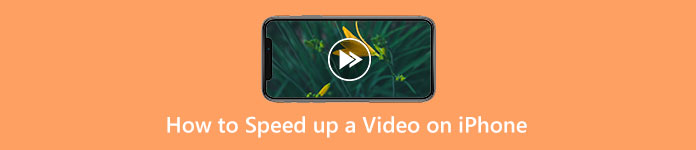
- Parte 1: Como acelerar um vídeo no iPhone
- Parte 2: A maneira mais fácil de acelerar vídeos do iPhone com um computador
- Parte 3: Perguntas frequentes sobre como acelerar um vídeo no iPhone
Parte 1: Como acelerar um vídeo no iPhone
Caminho 1: Como acelerar um vídeo em câmera lenta no iPhone
O recurso Slow-mo embutido no aplicativo Câmera permite que os usuários gravem vídeos em câmera lenta diretamente. O aplicativo Fotos do iOS pode converter vídeos em câmera lenta para velocidade normal no iPhone sem software extra.
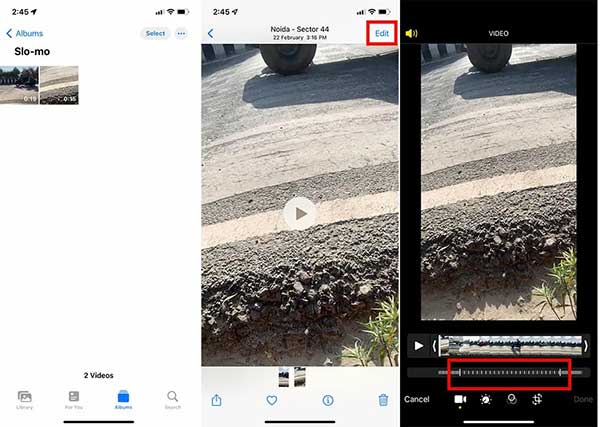
Passo 1Execute o aplicativo Fotos na tela inicial, abra o Câmera lenta álbum e selecione o vídeo desejado.
Passo 2Toque em Editar botão e você verá o vídeo com o indicador de velocidade. Arraste a barra vertical em uma extremidade da seção Câmera lenta até que todas as linhas fiquem juntas.
Passo 3Pressione o botão Jogar button and preview the result. Finally, tap the Pronto botão para salvar o vídeo na velocidade normal.
Note: sempre que mudar de ideia e quiser reduzir a velocidade do vídeo, toque no botão Editar botão, pressione o Reverter opção e escolha Reverter para original.
Caminho 2: Como fazer um vídeo Fast Motion no iPhone com o iMovie
O aplicativo Fotos só pode converter um vídeo em câmera lenta gravado pelo aplicativo Câmera em velocidade normal. Se você pretende acelerar um vídeo normal no iPhone, o iMovie está disponível. Ele permite que você ajuste a velocidade do vídeo entre 24FPS/25FPS/30FPS/60FPS.
Passo 1Start the built-in video editor on your iPhone, tap the + button to create a new project. Then choose Filme na tela Novo Projeto.
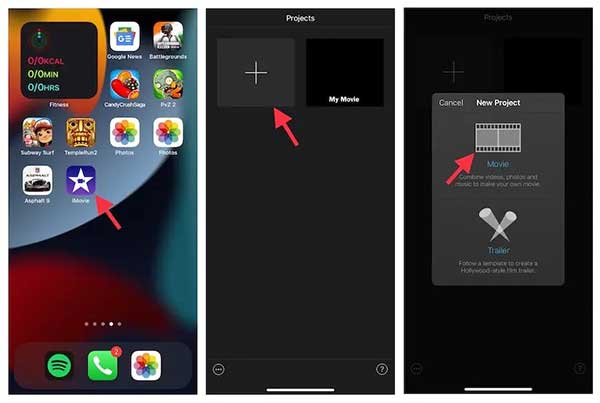
Passo 2Pressione o botão Mídia opção, escolha Vídeo, e selecione o vídeo de destino do Rolo da Câmera. Toque Criar filme para colocar o vídeo na linha do tempo.
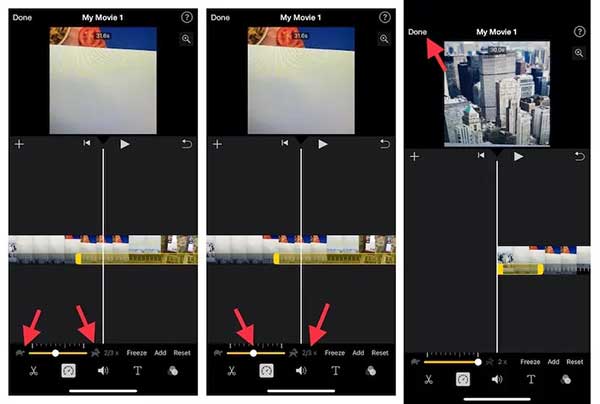
Passo 3Toque em Velocímetro button at the bottom to display the speed control bar. The tartaruga button means slow-mo while the Coelho button indicates speed-up. Drag the bar to the rabbit side to make a video fast motion on your iPhone. The video speed displays next to the speed control bar.
Passo 4Quando terminar, toque no Pronto botão para confirmar as alterações.
Note: por padrão, o iMovie preserva o tom da faixa de áudio ao acelerar um vídeo no iPhone. Para alterá-lo, toque no Configurações do projeto botão e ligue A velocidade muda o tom.
Parte 2: A maneira mais fácil de acelerar vídeos do iPhone com um computador
Faz sentido que alguns usuários não gostem de editar vídeos em iPhones, embora a tela fique cada vez maior. Além da tela pequena, editar vídeos requer muitos recursos e memória. A solução alternativa é acelerar os vídeos do iPhone com um computador usando Apeaksoft Video Converter Ultimate. Como um poderoso editor de vídeo, ele pode atender a todas as suas necessidades de aceleração de vídeo. Mais importante, simplifica o fluxo de trabalho e protege a qualidade do seu vídeo usando a tecnologia AI.

4,000,000+ Transferências
Acelerar ou desacelerar um iPhone vídeo sem habilidades técnicas.
Ofereça predefinições para ajustar a velocidade do vídeo com um clique.
Mantenha a qualidade original ao editar vídeos.
Compatível com quase todos os formatos de vídeo, como MP4, MOV, etc.
Como acelerar um vídeo do iPhone com um computador
Passo 1Adicionar um vídeoO melhor trocador de velocidade oferece duas versões, uma para Windows 11/10/8/7 e outra para macOS. Instale o correto no seu computador e inicie-o. Vou ao Caixa de ferramentas janela da faixa superior e escolha o Controlador de velocidade de vídeo ferramenta. Em seguida, clique no Adicionar button to open the iPhone video that you want to edit.
 Passo 2Acelere o vídeo do iPhone
Passo 2Acelere o vídeo do iPhoneApós o carregamento do vídeo, você será apresentado à interface principal. Existem as predefinições abaixo da linha do tempo. Para acelerar o vídeo do iPhone, selecione uma opção adequada, como 1.25x, 1.5x, 2x, etc. Em seguida, visualize a saída com o reprodutor de mídia.
 Passo 3Exporte o vídeo
Passo 3Exporte o vídeoSe estiver satisfeito, vá para a área inferior. Clique no Editar button and enter a filename, select a proper format from the saída opção, e clique no botão Pasta button to leave a destination folder. At last, click the Exportações botão para salvar o resultado em seu computador. Em seguida, você pode transferir o vídeo para o seu iPhone ou publicá-lo nas redes sociais.
Parte 3: Perguntas frequentes sobre como acelerar um vídeo no iPhone
Pergunta 1. Você pode acelerar vídeos normais no iPhone?
Para acelerar um vídeo no seu iPhone, você pode usar iMovie para editar o vídeo. Você pode ajustar a velocidade de um vídeo no iMovie usando o Velocímetro botão na barra de ferramentas de edição de vídeo. Você também pode acelerar um vídeo em câmera lenta em Fotos arrastando as barras verticais abaixo do visualizador de quadros.
Questão 2. Como posso acelerar um vídeo do YouTube no meu iPhone em mais de 2x?
If you watch the video in the YouTube app, tap the three-vertical-dot button and choose the proper speed. To adjust YouTube video speed in a web browser, click the Acessorios button, which is located at the upper right corner on mobile and the lower right side on desktops.
Questão 3. É possível editar a velocidade do vídeo sem perda de qualidade?
É sabido que a edição de vídeo afetará a qualidade. No entanto, uma parte do software de edição de vídeo pode aumentar a qualidade do vídeo durante a edição.
Conclusão
Este guia demonstrou como acelerar um vídeo no iPhone em várias situações. Para transformar um vídeo em câmera lenta em velocidade normal, o aplicativo Fotos pode atender às suas necessidades. O aplicativo iMovie permite acelerar um clipe normal no iPhone, mas não está disponível para processar arquivos de vídeo grandes. Apeaksoft Video Converter Ultimate é a maneira alternativa de ajustar a velocidade de vídeo do iPhone com um computador. Se você tiver outras perguntas sobre este tópico, deixe uma mensagem abaixo desta postagem.



 iPhone Data Recovery
iPhone Data Recovery Recuperação do Sistema iOS
Recuperação do Sistema iOS Backup e restauração de dados do iOS
Backup e restauração de dados do iOS gravador de tela iOS
gravador de tela iOS MobieTrans
MobieTrans transferência do iPhone
transferência do iPhone Borracha do iPhone
Borracha do iPhone Transferência do WhatsApp
Transferência do WhatsApp Desbloqueador iOS
Desbloqueador iOS Conversor HEIC gratuito
Conversor HEIC gratuito Trocador de localização do iPhone
Trocador de localização do iPhone Data Recovery Android
Data Recovery Android Extração de dados quebrados do Android
Extração de dados quebrados do Android Backup e restauração de dados do Android
Backup e restauração de dados do Android Transferência telefônica
Transferência telefônica Recuperação de dados
Recuperação de dados Blu-ray
Blu-ray Mac limpador
Mac limpador Criador de DVD
Criador de DVD PDF Converter Ultimate
PDF Converter Ultimate Windows Password Reset
Windows Password Reset Espelho do telefone
Espelho do telefone Video Converter Ultimate
Video Converter Ultimate editor de vídeo
editor de vídeo Screen Recorder
Screen Recorder PPT to Video Converter
PPT to Video Converter Slideshow Maker
Slideshow Maker Free Video Converter
Free Video Converter Gravador de tela grátis
Gravador de tela grátis Conversor HEIC gratuito
Conversor HEIC gratuito Compressor de vídeo grátis
Compressor de vídeo grátis Compressor de PDF grátis
Compressor de PDF grátis Free Audio Converter
Free Audio Converter Gravador de Áudio Gratuito
Gravador de Áudio Gratuito Free Video Joiner
Free Video Joiner Compressor de imagem grátis
Compressor de imagem grátis Apagador de fundo grátis
Apagador de fundo grátis Upscaler de imagem gratuito
Upscaler de imagem gratuito Removedor de marca d'água grátis
Removedor de marca d'água grátis Bloqueio de tela do iPhone
Bloqueio de tela do iPhone Puzzle Game Cube
Puzzle Game Cube